ブログを書くときに、画像を使うことが多いですが、スクリーンショットを撮ることもそのうちの多くを占めます。
ショートカットは
command+shift+3 で全範囲
command+shift+4 で選択範囲
です。
Macは初期状態でスクリーンショットを撮ると、デスクトップにずらずらと並んで、スクリーンショットで埋め尽くされてしまいます。デスクトップに表示させないようにしたいですね。
そこで、TinkerToolを使って、スクリーンショットの保存先を指定する方法を紹介したいと思います。
ダウンロードして、TinkerToolを起動したら、メニューバーから一般を選びます。そのうち、スクリーンショットを保存するフォルダの項目があるので、任意のフォルダを指定すれば完了です。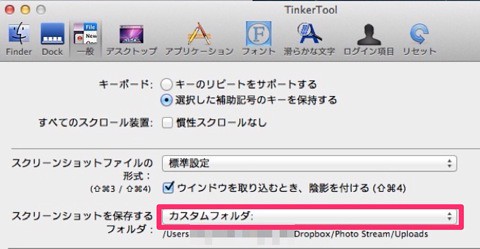
左下に注意書きがありますが、この設定が適用されるのは、次回のログイン時からなので、すぐに適用させたい場合は、再起動すればOKです。
これでデスクトップがごちゃごちゃせずに済みました~
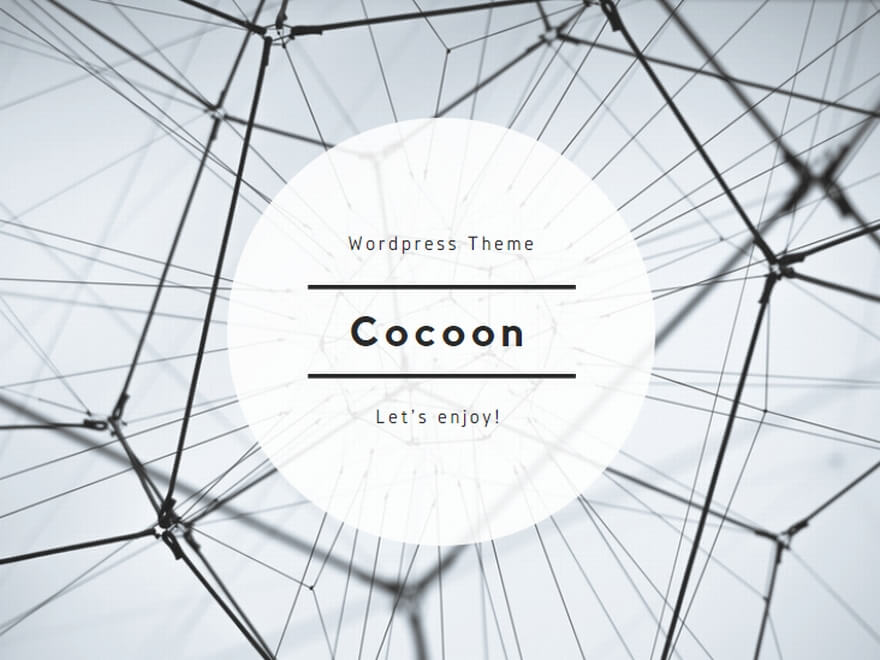

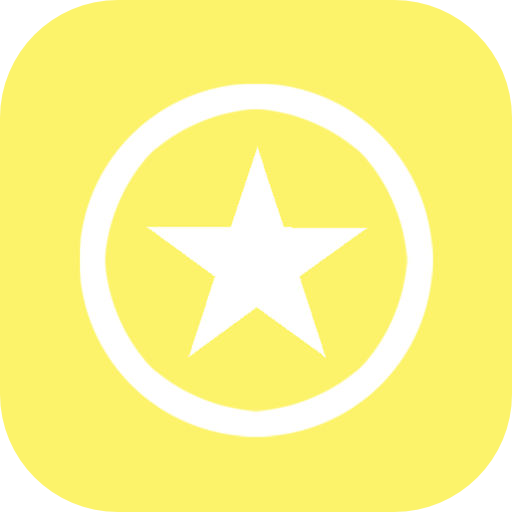
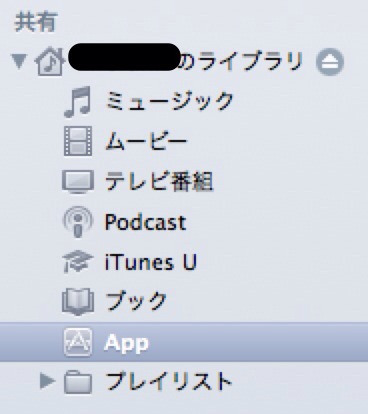
コメント